Build 3.0.3902 (24.09.2020)
Attribute Editieren aus Suchergebnissen
Werden Geo-Objekte, die auch editierbar sind, über eine Suche oder Abfrage gefunden, können die Sachdaten direkt bearbeitet werden. Dazu muss nicht mehr wie früher ins Bearbeiten Werkzeug gewechselt und die Geo-Objekte dort ausgewählt werden.
Bemerkung
Geo-Objekte können sowohl mit der Schnellsuche als auch mit der Detailsuche gefunden werden. Abgefragt werden Geo-Objekte mit dem Identify Werkzeug durch Anklicken oder Fenster aufziehen.
Dafür erscheint jetzt in den Detailergebnissen des entsprechenden Geo-Objektes ein neuer Button:
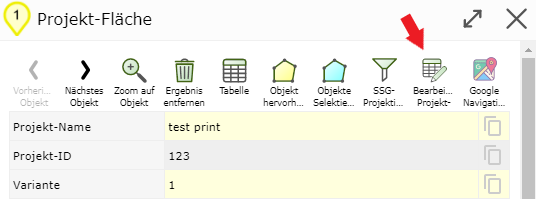
Bemerkung
Der Button steht nur für Geo-Objekte zur Verfügung, die auch bearbeitet werden dürfen. Ein Anwender muss dazu spezielle Berechtigungen besitzen.
Klickt man auf den Button, öffnet sich eine Attributmaske mit dem die Sachdaten geändert werden können.
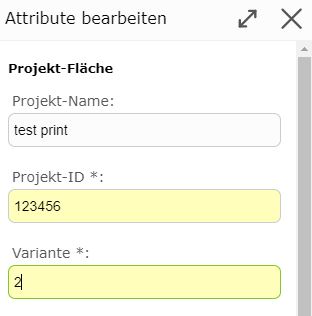
Wird der Dialog mit Speichern abgeschlossen, werden die Sachdaten entsprechend in der Datenbank geändert.
Kategorisierte Auswahllisten für Such- und Editthemen
In umfangreichen Karten wird die Auswahl von Suchthemen in der Detailsuche oder beim Identify oft mühsam. Die Themen werden zwar in Gruppen (Diensten) mit Überschriften zusammengefasst dargestellt, da die Liste allerdings sehr lange sein kann, muss zum Auffinden des gewünschten Themas oft lange gescrollt werden.
Eine Vereinfachung bieten hier kategorisierte Auswahllisten. Diese stehen für die Detailsuche, für das Identify Werkzeug und beim Editthemen zur Verfügung. Für die Detailsuche sieht die Auswahlliste etwa folgendermaßen aus:
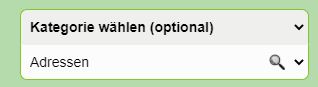
Die Auswahlliste besteht jetzt aus zwei Auswahllisten. Die untere (weiße) Auswahlliste entspricht der bisherigen Liste mit Themen. Standardmäßig werden hier alle Gruppen mit allen Themen angezeigt (wie bisher).
In der oberen (grauen) Auswahlliste werden alle Gruppen (Überschriften) angeführt. Wählt man hier eine Gruppe aus, werden in der unteren Auswahlliste nur mehr die Themen dieser Gruppe angezeigt. Die Liste wird dadurch kürzer und übersichtlicher. Unnötiges Scrollen kann so vermieden werden.
Möchte man wieder alle Themen in der Auswahlliste anzeigen, muss die Gruppe --- Alle --
(oder die ursprüngliche Einstellung Kategorie wählen (optional)) gewählt werden.
Ein weiteres Feature von kategorisierten Auswahllisten ist, dass nach Themen auch über Texteingabe gesucht werden kann. Um die Suche zu aktivieren muss auf das Lupen Symbol geklickt werden:
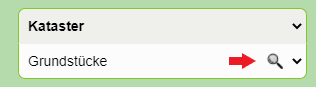
Dadurch erscheint anstelle der zweiten Auswahlliste ein Eingabefeld:
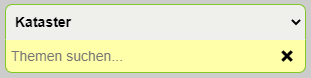
In dieses Feld können Begriffe eingegeben werden, die dem Namen des Themas entsprechen. Sofort nach der Eingabe jedes Zeichens, werden in der Liste passende Themen angezeigt. Wählt man einen Vorschlag aus (anklicken), wird dieser automatisch in die Auswahlliste übernommen.
Bemerkung
Achtung: Die Suche nach Themen bezieht sich immer auf die aktuell eingestelle Gruppe (z.B. oben
auf Kataster). Es werden nur Themen aus dieser Gruppe gefunden. Möchte man in allen Gruppen suchen,
muss die Auswahl auf --- Alle --- oder Kategorie wählen (optional) gesetzt werden.